Asus PRO5NTK, X53TK, K53TK, A83TK, K43TK Manual
...
BG6577
Ръководство на потребителя на Notebook PC
Април 2011

Съдържание |
|
|
Глава 1: |
Представяне на Notebook PC |
|
Относно това ръководство на потребителя........................................ |
6 |
|
Бележки по ръководството.......................................................................... |
6 |
|
Предпазни мерки.............................................................................................. |
7 |
|
Подготовка за работа на Notebook PC.................................................. |
11 |
|
Глава 2: |
Запознаване с частите |
|
Лицева страна (на определени модели).............................................. |
14 |
|
Долна страна (на определени модели)................................................ |
19 |
|
Запознаване с частите (при определени модели)......................... |
23 |
|
Дясна страна................................................................................................... |
23 |
|
Лява страна(при определени модели)................................................... |
26 |
|
Задна страна.................................................................................................... |
28 |
|
Изглед отпред................................................................................................. |
29 |
|
Глава 3: |
Начало |
|
Захранване |
......................................................................................................... |
32 |
Използване на променлив ток................................................................ |
32 |
|
Използване ..........................................................................на батерията |
34 |
|
Грижа .......................................................................................за батерията |
35 |
|
ВКЛЮЧВАНЕ ...................................................................на Notebook PC |
36 |
|
Тестване ..................................................................на системата (POST) |
36 |
|
Проверяване .................................................на нивото на батерията |
38 |
|
Зареждане ..........................................................на батерийния модул |
39 |
|
Опции ..............................................................................за захранването |
40 |
|
Режими ............................................за управление на захранването |
42 |
|
Sleep .........................(Сън) и Hibernate (Хибриден режим на сън) |
42 |
|
Управление ................................................................на температурата |
43 |
|
Специални функции ...................................................на клавиатурата |
44 |
|
Цветни ...................................................................................бързи бутони |
44 |
|
Клавиши ...............................................................на Microsoft Windows |
46 |
|
Мултимедийни клавиши за управление |
|
|
(на определени ...........................................................................модели) |
48 |
|
Бутони и индикатори ..............................................................на статуса |
49 |
|
Бутони.................................................................................................................. |
|
49 |
|
Ръководство на потребителя на Notebook PC |

Индикатори на състоянието.................................................................... |
50 |
|
Глава 4: |
Използване на Notebook PC |
|
Посочващо устройство................................................................................ |
54 |
|
Използване на тъчпада.............................................................................. |
55 |
|
Илюстрации за използване на тъчпада.............................................. |
56 |
|
Грижа за тъчпада........................................................................................... |
59 |
|
Автоматично деактивиране на тъчпада (Synaptics)...................... |
59 |
|
Устройства за съхранение на информацията.................................... |
61 |
|
Четец на Flash памет.................................................................................... |
61 |
|
Твърд диск........................................................................................................ |
62 |
|
Памет (RAM)..................................................................................................... |
65 |
|
Свързване.......................................................................................................... |
|
66 |
Мрежова връзка............................................................................................ |
66 |
|
Wireless LAN връзка (на определени модели).................................. |
68 |
|
Безжична мрежова връзка в Windows ............................................... |
70 |
|
Bluetooth безжична връзка (на определени модели).................. |
72 |
|
Приложение |
|
|
Допълнителни аксесоари......................................................................... |
п-2 |
|
Допълнителни връзки.............................................................................. |
п-2 |
|
Операционна система и софтуер.......................................................... |
п-3 |
|
Настройки на системния BIOS............................................................... |
п-4 |
|
Често срещани проблеми и решения................................................ |
п-7 |
|
Възстановяване на Вашия Notebook ................................................ |
п-13 |
|
Използване на дяла за възстановяване ....................................... |
п-13 |
|
Използване на DVD диска за възстановяване на системата (при |
||
определени модели)................................................................................ |
п-14 |
|
Информация за DVD-ROM устройството......................................... |
п-16 |
|
Информация за Blu-ray ROM устройство......................................... |
п-18 |
|
Съвместимост на вътрешния модем.................................................. |
п-19 |
|
Декларации за съвместимост и безопасност................................ |
п-23 |
|
Изявление на Федералната Комисия по Комуникациите (ФКК)п-23 |
||
Предупреждение на ФКК относно радиочестотно облъчванеп-24 |
||
Декларация за съответствие(Директива 1999/5/EC за радио и |
||
телекомуникационно терминално оборудване)........................ |
п-24 |
|
CE маркировка............................................................................................ |
п-25 |
|
Ръководство на потребителя на Notebook PC |
|

Предупреждение на IC относно радиочестотно облъчване
за Канада ...................................................................................................... |
п-25 |
Безжични работни канали за различни райони......................... |
п-26 |
Ограничени безжични честотни ленти във Франция.............. |
п-26 |
Предупреждения на UL за безопасност......................................... |
п-28 |
Изискване за електрическа безопасност...................................... |
п-29 |
Бележки относно ТВ тунери (при определени модели).......... |
п-29 |
REACH ......................................................................................................... |
п-29 |
Предупредителни съобщения относно лития за северните |
|
страни (за литиево-йонни батерии)................................................. |
п-30 |
Информация за безопасност отнасяща се за оптичните |
|
устройства.................................................................................................... |
п-31 |
Информация за безопасност при работа с лазер...................... |
п-31 |
Етикет съдържащ предупреждение................................................. |
п-31 |
Разпоредби на Националния център по радиология.............. |
п-31 |
Декларация на Macrovision Corporation ........................................ |
п-32 |
CTR 21 одобрение (за Notebook PC с вграден модем).............. |
п-33 |
Екомаркировка на Европейския Съюз ........................................... |
п-35 |
Продукт, съвместим с ENERGY STAR.................................................. |
п-35 |
Съвместимост със законите за опазване на околната среда и |
|
Декларация ................................................................................................. |
п-36 |
Обратно приемане................................................................................... |
п-36 |
Информация за авторските права...................................................... |
п-39 |
Ограничение на отговорността........................................................... |
п-40 |
Сервиз и поддръжка................................................................................. |
п-40 |
|
Ръководство на потребителя на Notebook PC |
Представяне на Notebook1
PC
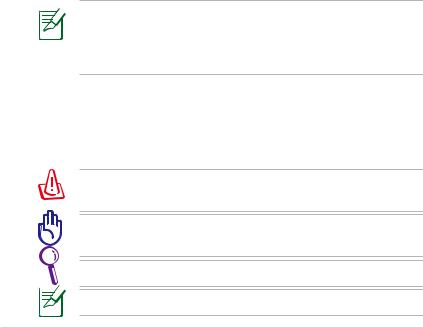
Относно това ръководство на потребителя
Четете ръководството на потребителя на Notebook PC. Това ръководство на потребителя предоставя информация за различните компоненти на Notebook PC и как да ги използвате. Следват основните раздели на ръководството на потребителя:
1.Представяне на Notebook PC
Запознава Ви с Notebook PC и с ръководството на потребителя.
2.Запознаване с частите
Дава информация за това как се използват елементите на Notebook PC.
3.Първи стъпки
Предоставя информация за това как да започнете да работите с Notebook PC.
4.Използване на преносимия компютър
Дава информация за това как се използват елементите на Notebook PC.
5.Приложение
Представя аксесоарите, които се предлагат като опция и дава допълнителна информация.
Действителните приложения в пакета могат да се различават в зависимост от модела и държавата. Вашият Eee PC може да се различава от илюстрациите в това ръководство. Приемете,
че Вашият Eee PC е правилен.
Бележки по ръководството
В цялото ръководство са използвани няколко забележки и предупреждения,благодарениенакоитощеможетедаосъществите някои операции безопасно и резултатно. Тези забележки имат различни степени на важност:
ВНИМАНИЕ! Важна информация, която трябва да се спазва за безопасна работа.
ВАЖНО! Важна информация, която трябва да се съблюдава, за да се избегнат щети върху данни, компоненти или хора.
СЪВЕТ: Съвети за извършване на операции.
ЗАБЕЛЕЖКА: Информация за специални случаи.
|
Ръководство на потребителя на Notebook PC |
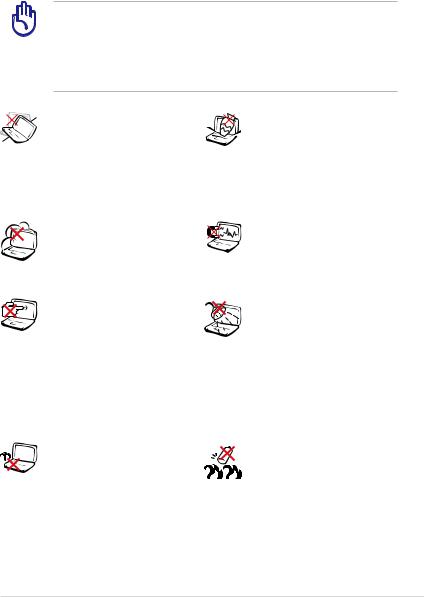
Предпазни мерки
Следните мерки за безопасност ще удължат живота на Notebook PC. Следвайте предпазните мерки и указания. Освен справките с ръководството, за всички сервизни услуги трябва да се обръщате към квалифициран персонал.
Изключвайте от захранването и отстранявайте батерийния модул (или модули) преди почистване. Избършете Notebook PC с чиста целулозна гъба или гидюрия навлажнена с неабразивен почистващ препарат и няколко капки топла вода като подсушите излишната влага със сух парцал.
НЕ поставяйте върху неравни или нестабилни работни
повърхности. Обърнете се към сервиз, ако корпусът се повреди.
НЕ излагайте на замърсявания и прах НЕ използвайте при изтичане на газ.
НЕ натискайте и не пипайте дисплея. Не го съхранявайте заедно с дребни
предмети, които могат да го одраскат или да попаднат в Notebook PC.
НЕ оставяйте Notebook PC на скута си или върху друга част на тялото, за да предотвратите дискомфорт или нараняване поради прегряване.
НЕ поставяйте и не изпускайте предмети върху Notebook PC и не пъхайте предмети в корпуса.
НЕ излагайте на силни магнитни и електрически полета.
НЕ излагайте на и не използвайте в близост до течности, дъжд или влага. НЕ използвайте модема по време на гръмотевична буря.
Безопасност на батериите:
НЕ хвърляйте батерията в огъня. НЕ давайте на късо контактите на батерията. НЕ разглобявайте батерията.
Ръководство на потребителя на Notebook PC |
|
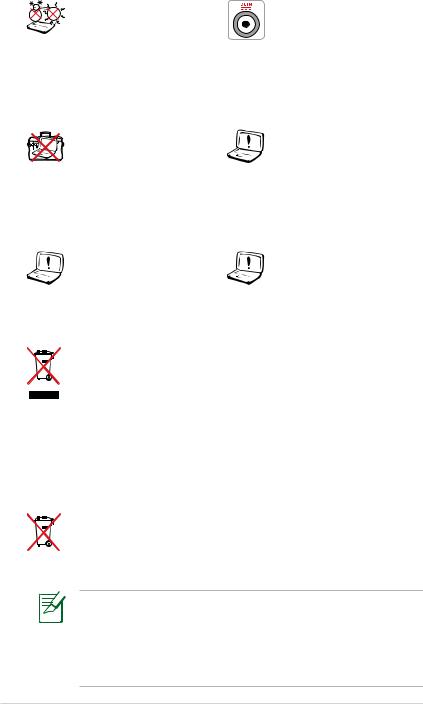
БЕЗОПАСНА
ТЕМПЕРАТУРА: Notebook PC трябва да се използва при температура на околната среда между
10°C (50°F) и 35°C (95°F).
НЕ пренасяйте Notebook PC в чанта и не покривайте докато е ВКЛЮЧЕН, за да не ограничите вентилацията.
НE използвайте повредени захранващи кабели, аксесоари или други периферни устройства.
ЗАХРАНВАНЕ: Вижте етикета на долната страна на Notebook PC и се
уверете дали Вашият адаптер отговаря на изискванията.
НE използвайте силни разтворители като разредители, бензол или други химикали върху или в близост до повърхността.
НE правилното поставяне на батерията може да доведе до експлозия и повреда на Notebook PC.
НЕ изхвърляйте Notebook PC с домакинските отпадъци. Този продукт е създаден, за да могат частите му да бъдат рециклирани. Този символ на зачеркната с кръст кофа за отпадъци на колелца означава, че продуктът (електрическо, електронно устройство и съдържаща живак клетъчна батерия) не трябва да се изхвърля
заедно с останалите битови отпадъци. Направете справка с местните разпоредби за изхвърляне на електронни продукти.
НЕ изхвърляйте батерията заедно с битовите отпадъци. Този символ на зачеркната с кръст кофа за отпадъци на колелца означава, че батерията не трябва да се изхвърля заедно с останалите битови отпадъци.
Действителната операционна система и приложенията, включени в пакета, могат да се различават в зависимост от модела и държавата. Вашият Notebook PC може да се различава от илюстрациите в това ръководство. Приемете, че Вашият Notebook PC е правилен.
|
Ръководство на потребителя на Notebook PC |
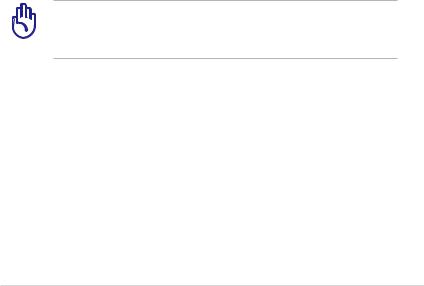
Предупреждение за звуково налягане
Прекалено силното налягане на звука на слушалките може да доведе до увреждане или загуба на слуха Ви. Промяна на
настройките на силата на звука и на еквалайзера към настройки, различни от централното положение, може да увеличи изходното напрежение на слушалките, а по този начин и нивото
на налягане на звука.
DC вентилатор
Обърнете внимание, че DC вентилаторът е подвижна част, която може да предизвика опасност. Стойте далеч от движещите се перки на вентилатора.
Предпазни мерки при транспортиране
Подгответе Notebook PC за транспортиране като го ИЗКЛЮЧИТЕ от електрическата мрежа и disconnect all external peripherals to prevent damage to the connectors (изключете всички външни периферни устройства, за да не повредите конекторите). Главата на твърдия диск се прибира, когато захранването е ИЗКЛЮЧЕНО, за да се предотврати надраскване на повърхността на твърдия диск при транспортиране. Следователно не е желателно да транспортирате Notebook PC докато компютърът е ВКЛЮЧЕН. Затворете панела с дисплея и проверете дали е закрепен здраво в позицията за затваряне, за
да защитите клавиатурата и дисплея.
ВНИМАНИЕ! Повърхността на Notebook PC лесно се замърсява ако не се грижите за нея. Не търкайте и не остъргвайте повърхностите на Notebook PC.
Покрийте Notebook PC
Закупете специална чанта, за да защитите Notebook PC от прах, вода, удар и драскотини.
Зареждане на батериите
Ако възнамерявате да използвате батерийно захранване по време на път, трябва преди това изцяло да заредите батерийния модул и евентуалните допълнителни батерийни модули. Не забравяйте, че захранващият адаптер зарежда батерийния модул, докато е включен в компютъра и в източник на променлив ток. Необходимо е много повече време да се зареди батерията, когато се използва Notebook PC.
Ръководство на потребителя на Notebook PC |
|
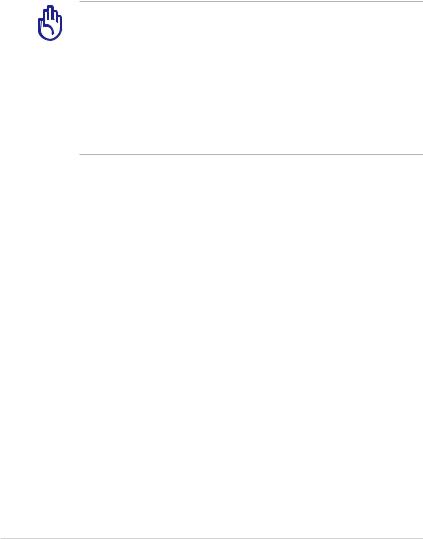
Предпазни мерки при пътуване в самолет
Свържете се с авиокомпанията ако желаете да използвате Notebook PC в самолета. Повечето авиокомпании имат ограничения за използването на електронно оборудване. Повечето авиокомпании позволяват използването на електронно оборудване само между, а не по време на излитане и кацане.
ВНИМАНИЕ! Летищата имат три основни типа устройства за сигурност: рентгенови машини (за предметите, поставяни на багажните ленти), магнитни детектори (за хората, преминаващи през проверките за сигурност) и ръчни магнитни детектори (ръчни устройства използвани върху хора и отделни предмети). Notebook PC и дискети могат
да преминат през рентген. Препоръчваме Ви обаче да не излагате Notebook PC или дискети на магнитни детектори или магнитни палки.
10 |
Ръководство на потребителя на Notebook PC |
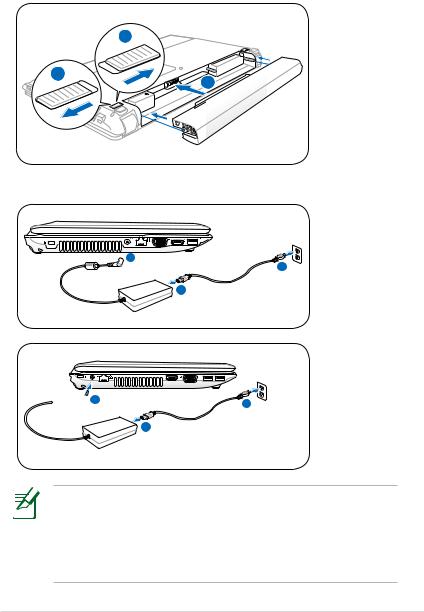
Подготовка за работа на Notebook PC
Това са кратки инструкции за използване на Notebook PC.
Поставете батерийния модул
|
3 |
1 |
2 |
|
Свързване на адаптера
 2
2
3 |
110V- |
|
220V |
1 |
|






 2
2
1
3
110V-220V
Действителната операционна система и приложенията, включени в пакета, могат да се различават в зависимост от модела и държавата. Вашият Notebook PC може да се различаваотилюстрациитевтоваръководство.Приемете, че Вашият Notebook PC е правилен.
Ръководство на потребителя на Notebook PC |
11 |
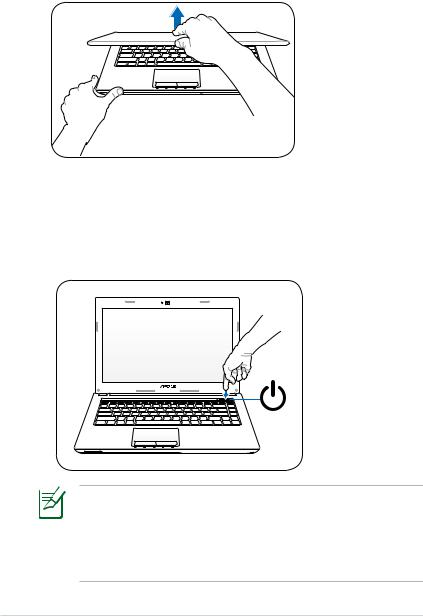
Отворете екрана
1.Внимателно повдигнете панела на дисплея с палец.
2.Наклонете бавно панела напред или назад за по-добър ъгъл на гледане.
Включване
1.Натиснете бутона за включване и изключване под панела на LCD.
2.дисплея.Използвайте [Fn]+[F5] или [Fn]+[F6], за да настроите яркостта на LCD екрана.
Действителната операционна система и приложенията, включени в пакета, могат да се различават в зависимост от модела и държавата. Вашият Notebook PC може да се различаваотилюстрациитевтоваръководство.Приемете, че Вашият Notebook PC е правилен.
12 |
Ръководство на потребителя на Notebook PC |
Запознаване с частите2
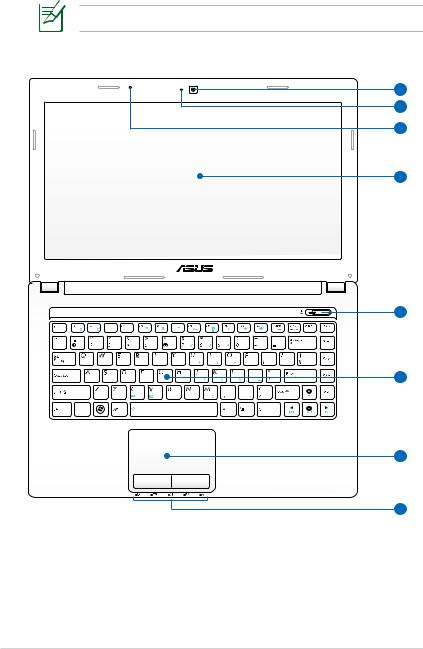
Лицева страна (на определени модели)
Клавиатурата е различна за всяка територия.
1
2
3
4
5
6
7
8
14 |
Ръководство на потребителя на Notebook PC |
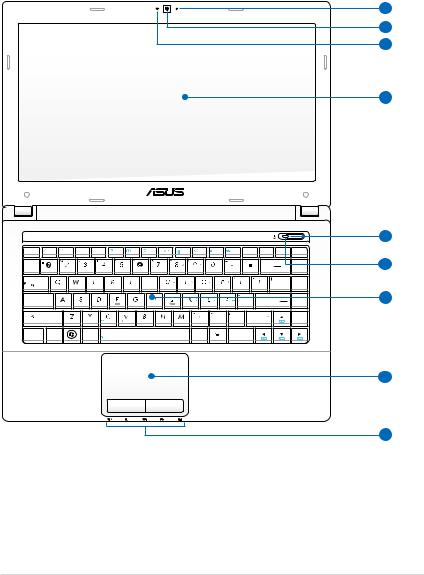
esc |
f1 |
f2 |
f3 |
f4 |
f5 |
f6 |
f7 |
f8 |
f9 |
f10 |
f11 |
f12 |
pause |
prt sc |
numinsertlk |
scr lkdelete |
|
|
|
|
|
|
|
|
|
|
|
|
break |
sysrq |
backspace home
tab |
pgup |
|
caps lock |
|
|
|
enter |
pgdn |
shift |
|
|
|
shift |
end |
ctrl |
fn |
alt |
alt |
ctrl |
|
1
2
3
4
5
9
6
7
8
Ръководство на потребителя на Notebook PC |
15 |
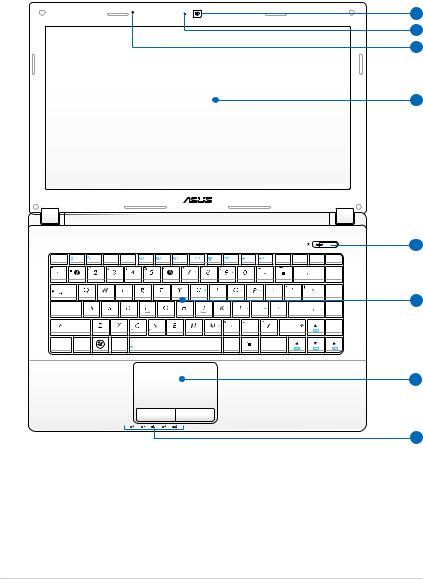
esc |
f1 |
f2 |
f3 |
f4 |
f5 |
f6 |
f7 |
f8 |
f9 |
f10 |
f11 |
f12 |
pause |
prt sc |
numinsertlk |
scr lkdelete |
|
|
|
|
|
|
|
|
|
|
|
|
break |
sysrq |
backspace home
tab |
pgup |
|
caps lock |
|
|
|
enter |
pgdn |
shift |
|
|
|
shift |
end |
ctrl |
fn |
alt |
alt |
ctrl |
|
1
2
3
4
5
6
7
8
16 |
Ръководство на потребителя на Notebook PC |
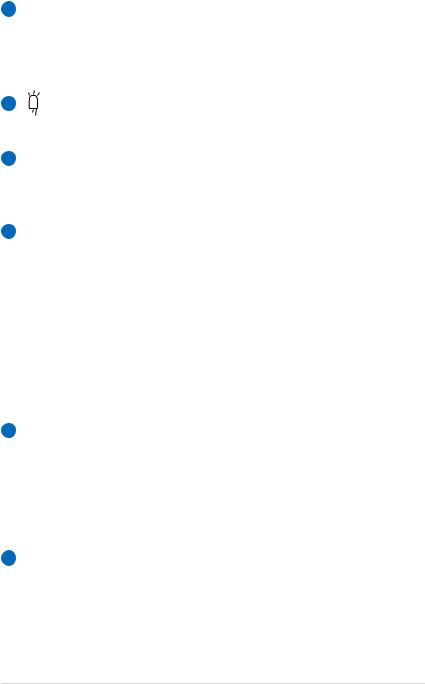
1  Камера
Камера
Вградената камера позволява да се правят снимки и да се записват видеоклипове. Може да се използва за конферентен видео разговор или други интерактивни приложения.
2 |
Индикатор на камерата (при определени модели) |
Индикаторът на камерата показва кога вградената камера работи.
3  Микрофон (вграден)
Микрофон (вграден)
Вграденият моно микрофон може да се използва за конферентен видео разговор, запис на глас или елементарни аудио записи.
4  Панел с дисплей
Панел с дисплей
Панелът с дисплея работи по същия начин като настолен монитор. Notebook PC използва екран TFT LCD с активна матрица, който има същите превъзходни характеристики като мониторите на настолните компютри. За разлика от настолните монитори, LCD панелът не произвежда вредно излъчване или трептене и затова е по-ненатоварващ за очите. Използвайте мека кърпа без химически разтвори (използвайте обикновена вода, ако е необходимо), за да почистите дисплея.
5 Бутон за включване и изключване
Бутон за включване и изключване
С бутона за захранването ВКЛЮЧВАТЕ и ИЗКЛЮЧВАТЕ Преносим компютър и го възстановявате от STD. Използвайте бутона веднъж, за да ВКЛЮЧИТЕ Преносим компютър и веднъж, за да го ИЗКЛЮЧИТЕ. Бутонът за захранването работи само, когато панелът на дисплея е отворен.
6 Клавиатура
Клавиатура
Клавиатурата има клавиши със стандартна големина с удобна дълбочина на натискане (колко надолу могат да се натиснат клавишите) и облегалка за отмора на китките. Два функционални Windows бутона за по-лесна навигация в операционната система Windows.
Ръководство на потребителя на Notebook PC |
17 |
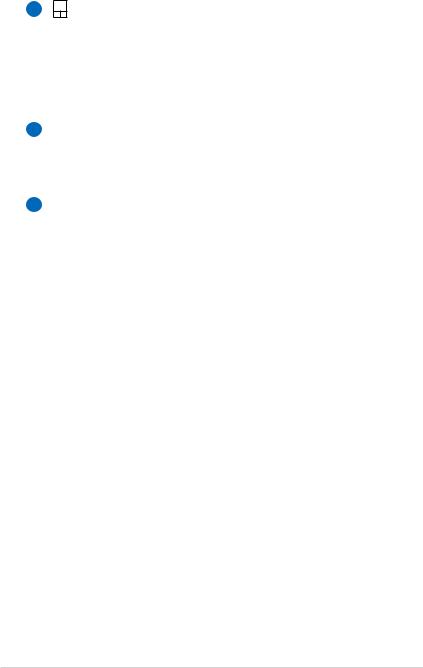
7 |
Тъчпад и бутони |
Тъчпадът с бутоните е посочващо устройство, което има същите функции като мишката. Софтуерно управление на преглед на текст чрез местене на курсора след като се настрои тъчпада за лесен достъп до Windows или за навигация в уеб пространството.
8 Индикатори на състоянието (отпред)
Индикатори на състоянието (отпред)
Индикаторите на състоянието показват статуса на хардуера/софтуера. Вижте подробностите относно индикаторите в раздел 3.
9Индикатор за захранването
Индикаторът на захранването свети, когато Notebook PC е ВКЛЮЧЕН и мига бавно, когато Notebook PC е в режим Suspend-to-RAM (Sleep (Сън)). Този индикатор е ИЗКЛЮЧЕН, когато Notebook PC е ИЗКЛЮЧЕН или е в режим Suspend-to-Disk (хибриден режим на сън).
18 |
Ръководство на потребителя на Notebook PC |
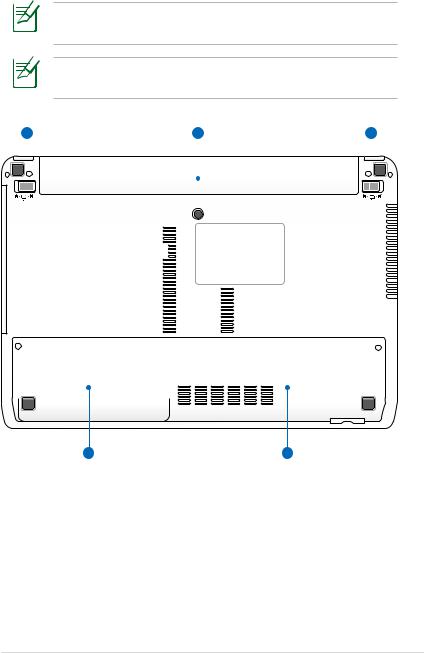
Долна страна (на определени модели)
Долната страна може да се различава на външен вид в зависимост от модела.
Размерите на батерийните модули са различни за различните модели.
2 |
3 |
1 |
|||
|
|
|
|
|
|
|
|
|
|
|
|
4 |
5 |
Ръководство на потребителя на Notebook PC |
19 |

2 |
3 |
1 |
|
|
|
|
|
|
|
|
|
|
|
|
|
|
|
|
|
|
|
|
|
|
|
|
|
|
|
|
|
|
|
|
|
|
|
|
|
|
|
|
|
|
|
|
|
|
|
|
|
|
|
|
|
|
|
|
|
|
|
|
|
|
|
|
|
|
|
|
|
|
|
|
|
|
|
|
|
|
|
|
|
4 |
5 |
20 |
Ръководство на потребителя на Notebook PC |
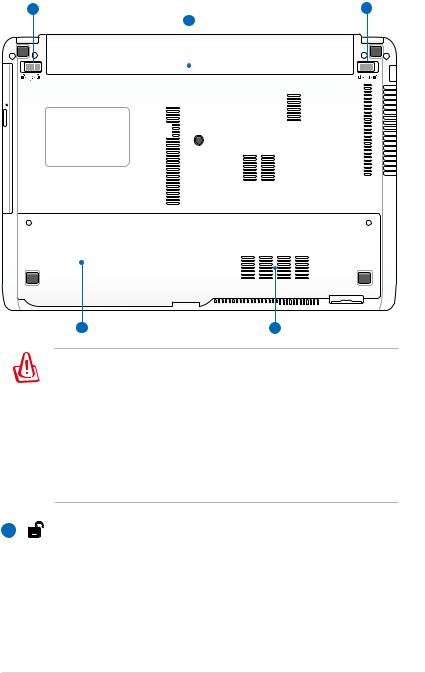
2 |
1 |
||
|
3 |
|
|
|
|
|
|
|
|
|
|
|
|
|
|
|
|
|
|
|
|
|
|
|
|
|
|
|
|
|
|
|
|
|
|
|
|
|
|
|
|
|
|
|
|
|
|
|
|
|
|
|
|
|
|
|
|
|
|
|
|
|
|
|
|
|
|
|
|
|
|
|
|
|
|
4 |
5 |
ВНИМАНИЕ! Долната част на Notebook PC може много да се нагрее. Внимавайте, когато боравите с Notebook PC докато е включен или наскоро е бил използван. Високите температури са нормални по време на зареждане или функциониране. Не използвайте меки повърхности като легла или дивани, които могат да запушат отворите.
НЕ ПОСТАВЯЙТЕ NOTEBOOK PC В СКУТА СИ ИЛИ ВЪРХУ ДРУГА ЧАСТ НА ТЯЛОТО, ЗА ДА ИЗБЕГНЕТЕ НАРАНЯВАНИЯ ПОРАДИ ПРЕГРЯВАНЕ.
1 |
Ръчно заключване на батерията |
Ръчното заключване служи за закрепване на батерийния модул. Придвижете ръчната заключалка в отключена позиция, за да поставите или извадите батерийния модул. След като поставите батерийния модул, придвижете ръчната заключалка в заключена позиция.
Ръководство на потребителя на Notebook PC |
21 |
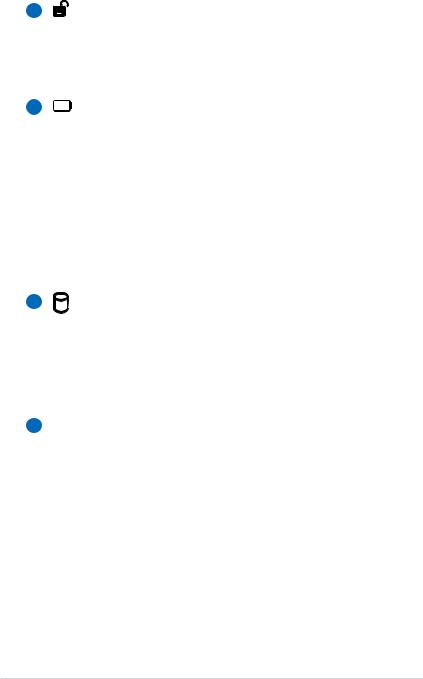
2 |
Пружинно заключване на батерията |
Заключващият механизъм с пружина предпазва батериите. Когато батерийният модул се поставя, се заключва автоматично. За да извадите батериите, поставете заключващия механизъм в позиция„отключено”.
3 |
Батериен модул |
Батерийният модул се зарежда автоматично, когато Notebook PC е включен в източник на променлив ток и поддържа захранването на Notebook PC при изключване от електрическата мрежа. Това дава възможност за работа при временно преместване от едно място на друго. Продължителността на работа на батериите варира в зависимост от това за какво използвате Notebook PC и
от техническите му характеристики. Батерийният модул не трябва да се разглобява и трябва да се закупи като цялостен артикул.
4Отделения на твърдия диск
Твърдият диск се съхранява в отделение. Посетете оторизиран сервиз или доставчика си, за да получите информация относно надграждане на твърдия диск на Вашия Преносим компютър. Купувайте само твърди дискове от оторизирани търговци на Преносим компютър, за да сте сигурни, че те са съвместими и надеждни.
5 Гнездо за памет (RAM)
Гнездо за памет (RAM)
Отделението за памет дава възможност за увеличаване на размера на допълнителната памет. Допълнителната памет ще подобри работата на програмите като намали времето за достъп до твърдия диск. BIOS автоматично открива паметта в системата и я конфигурира. Не се изискват допълнителни хардуерни или софтуерни (включително BIOS) настройки след като паметта е инсталирана. Посетете оторизиран сервиз или доставчика си, за да получите информация относно увеличаване на паметта на Вашия Notebook PC. Купувайте допълнителни модули за този Notebook PC само от оторизирани търговски представители, за да сте сигурни, че те са съвместими и надеждни.
22 |
Ръководство на потребителя на Notebook PC |
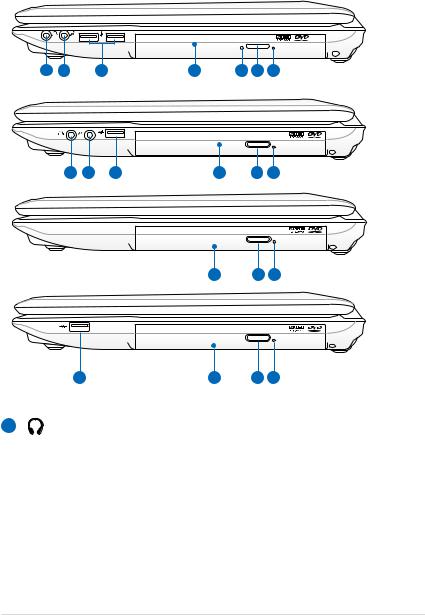
Запознаване с частите (при определени модели) Дясна страна
1 |
2 |
3 |
4 |
5 |
6 |
7 |
1 |
2 |
3 |
4 |
6 |
7 |
4 |
6 |
7 |
|
3 |
4 |
6 |
7 |
1 |
Изход за слушалки |
|
|
|
Изходът за стерео слушалки (1/8 инча) се използва за свързване на аудио изхода на Notebook PC за свързване на високоговорители и слушалки. Използването на изхода деактивира вградените високоговорители.
Ръководство на потребителя на Notebook PC |
23 |
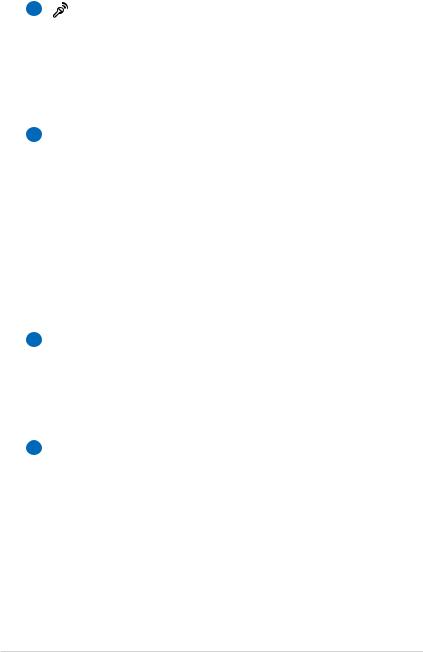
2 |
Вход за микрофон |
Жакът на микрофона (1/8 инча) може да се използва за свързване на външен микрофон или за предаване на сигнал от аудио устройства. Използването на входа автоматично деактивира вградените високоговорители. Използвайте тази функция за конферентен разговор, запис на глас или елементарни аудио записи.
3 USB порт (2.0)
USB порт (2.0)
USB (Universal Serial Bus) порта поддържа USB 2.0 и USB 1.1 устройства като клавиатури, посочващи устройства, камери, твърди дискове, принтери и скенери свързани серийно до 12Mbits/sec (USB 1.1) и 480Mbits/sec (USB 2.0). USB позволява на много устройства да работят едновременно върху един компютър, като някои периферни устройства работят като допълнителниразклонителниустройстваиликонцентратори (хъбове). USB поддържа включване на устройства така, че повечето периферни устройства могат да се свързват или разкачват без да се рестартира компютъра.
4 Оптично устройство
Оптично устройство
Този Notebook PC се предлага в различни модели и с различни оптични устройства. Оптичното устройство на Notebook PC може да поддържа компакт дискове (CD) и/или DVD дискове и може да поддържа запис (R) или презапис (RW). Вижте спецификациите на всеки модел.
5Индикатор за работата на оптичните устройства (намира се на различни места за различните модели)
Индикаторът за работа на оптичното устройство показва кога се предават данни от оптичното устройство. Този индикатор свети в съответствие с големината на данните, които се прехвърлят.
24 |
Ръководство на потребителя на Notebook PC |
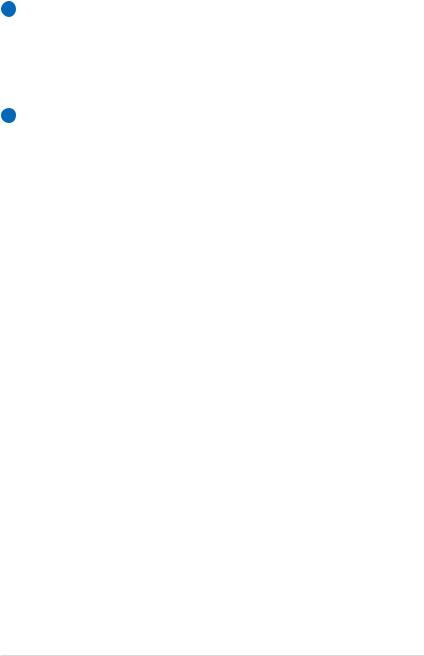
6  Електронно отваряне на оптичното устройство
Електронно отваряне на оптичното устройство
Оптичното устройство е снабдено с бутон за електронно отваряне. Можете да отворите оптичното устройство от който и да е софтуерен плейър или като щракнете с мишката на оптичното устройство в Windows "Computer" (Компютър) и изберете Eject (Извади)
7Бутон за аварийно отваряне на оптичното устройство (намира се на различни места за различните модели)
Аварийно отваряне се използва за отваряне на оптичното устройство, когато електронното отваряне не функционира. Не използвайте аварийното изваждане вместо електронното.
Ръководство на потребителя на Notebook PC |
25 |
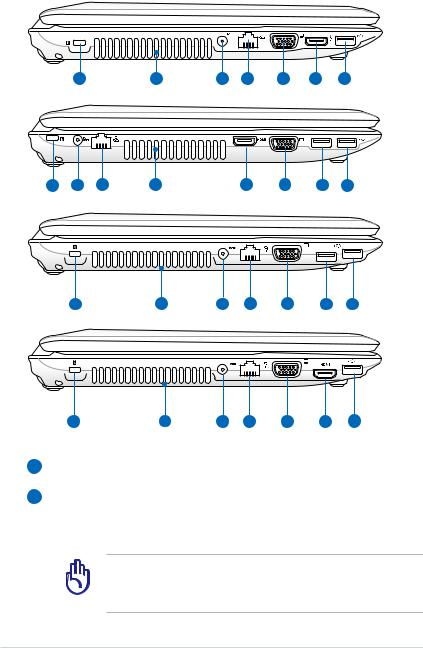
Лява страна(при определени модели)
1 |
2 |
3 |
4 |
5 |
6 |
7 |
1 |
3 |
4 |
2 |
6 |
5 |
7 |
8 |
1 |
2 |
3 |
4 |
5 |
8 |
7 |
1 |
2 |
3 |
4 |
5 |
6 |
7 |
1 Порт за заключване Kensington®
Порт за заключване Kensington®
2Вентилационни отвори
Вентилационните отвори позволяват да влиза студен и да излиза горещ въздух в Notebook PC.
Убедете се, че вентилационните отвори не са запушени от хартия, книги, дрехи, кабели или други обекти, в противен случай е възможно прегряване.
26 |
Ръководство на потребителя на Notebook PC |
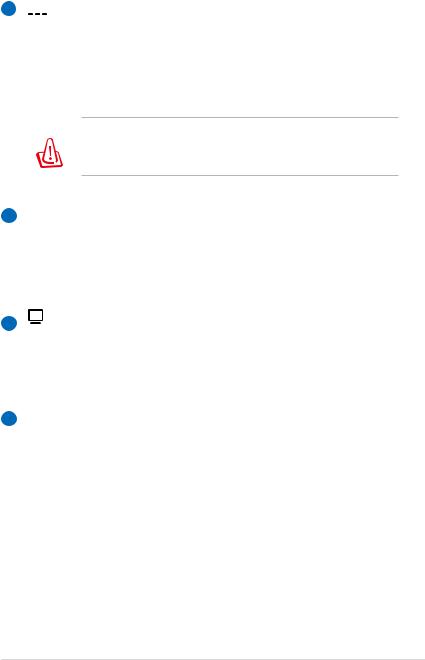
3 
 Вход за захранване (постоянен ток)
Вход за захранване (постоянен ток)
Предоставеният захранващ адаптер, използващ този жак, преобразува променливия ток в постоянен. Захранването доставя енергия до Notebook PC и зарежда батерията. За да не повредите Notebook PC и батерията, винаги
използвайте предоставеният адаптер.
ВНИМАНИЕ:МОЖЕДАСЕНАГРЕЕДОВИСОКАТЕМПЕРАТУРА ПРИ ПОЛЗВАНЕ. НЕ ПОКРИВАЙТЕ АДАПТЕРА И ГО ДРЪЖТЕ ДАЛЕЧ ОТ ТЯЛОТО.
4  LAN порт
LAN порт
8-изводният RJ-45 LAN порт е по-голям от RJ-11 порта на модемаиподдържастандартенEthernetкабелзасвързване с локалната мрежа. Вграденият конектор позволява удобно ползване без допълнителни адаптери.
5 |
Производителност на дисплея (монитора) |
|
15-изводниятD-subпортзамониторподдържаустройства, съвместими със стандарта VGA като например монитори или проектори, като така позволява използване на поголеми външни дисплеи.
6 HDMI HDMI порт
HDMI(High-DefinitionMultimediaInterface)енекомпресиран интерфейс за цифрово аудио/видео между аудио/видео източници като например декодер, DVD плейър и A/V приемател и аудио и/или видео монитор като цифров телевизор (DTV). Поддържа стандартно, подобрено или HD видео и мултиканален цифров звук в един кабел. Предава всички ATSC HDTV стандарти и поддържа 8- канален цифров звук с пропусквателна способност, която ще удовлетвори бъдещи подобрения и изисквания.
Ръководство на потребителя на Notebook PC |
27 |
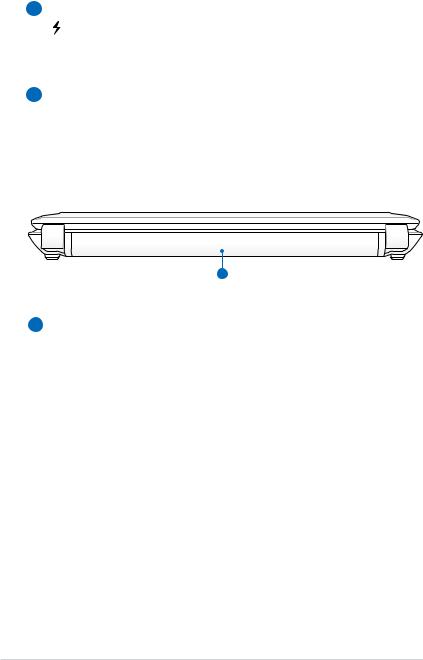
7
8
 USB порт (3.0, при определени модели / 2.0)
USB порт (3.0, при определени модели / 2.0)
Този порт поддържа функцията USB зареждане+, с помощта на която свързаното USB устройство се зарежда, дори и когато Notebook PC е изключен.
 USB порт (3.0, при определени модели / 2.0)
USB порт (3.0, при определени модели / 2.0)
Задна страна
1
1  Батериен модул
Батериен модул
Батерийният модул се зарежда автоматично, когато Notebook PC е включен в източник на променлив ток и поддържа захранването на Notebook PC при изключване от електрическата мрежа. Това дава възможност за работа при временно преместване от едно място на друго. Продължителността на работа на батериите варира в зависимост от това за какво използвате Notebook PC и от техническите му характеристики. Батерийният модул не трябва да се разглобява и трябва да се закупи като цялостен артикул.
28 |
Ръководство на потребителя на Notebook PC |
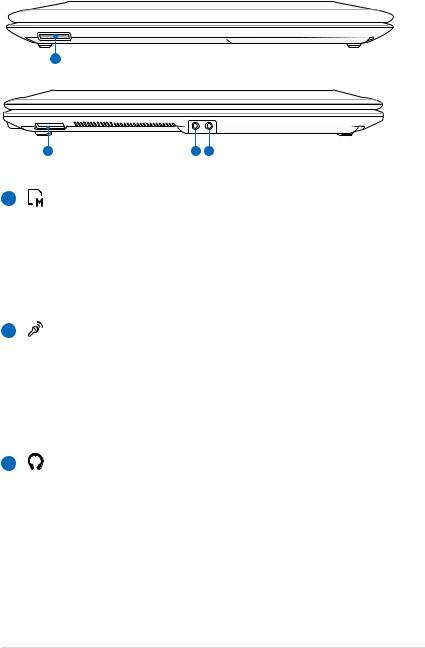
Изглед отпред
1
2
3
1
1 |
2 |
3 |
Гнездо за флаш памет
Обикновено трябва да се закупи външно четящо устройство отделно, за да се използват карти памет на устройства като цифрови камери, MP3 плейъри, мобилни телефони и PDA устройства. Този Notebook PC има вграден високоскоростен четец за карти, който може лесно да чете от много флаш карти.
Вход за микрофон
Жакът на микрофона (1/8 инча) може да се използва за свързване на външен микрофон или за предаване на сигнал от аудио устройства. Използването на входа автоматично деактивира вградените високоговорители. Използвайте тази функция за конферентен разговор, запис на глас или елементарни аудио записи.
Изход за слушалки
Изходът за стерео слушалки (1/8 инча) се използва за свързване на аудио изхода на Notebook PC за свързване на високоговорители и слушалки. Използването на изхода деактивира вградените високоговорители.
Ръководство на потребителя на Notebook PC |
29 |
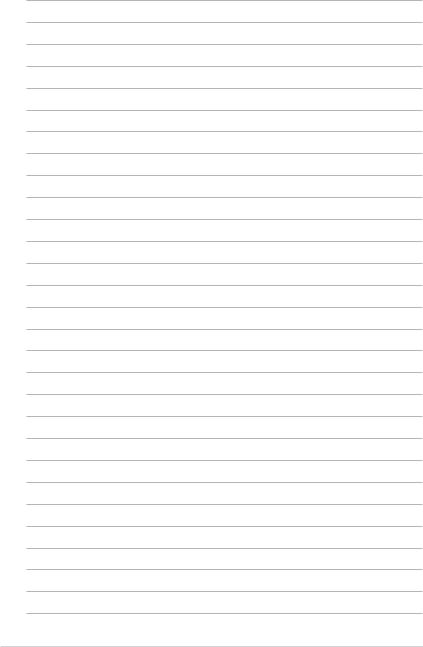
30 |
Ръководство на потребителя на Notebook PC |
